W tej drugiej części naszej serii FCPX Essentials naucz się edytować materiał w FCPX i dodawać przyciągające wzrok efekty i przejścia.
W tej serii FCPX Essentials przyglądamy się niektórym podstawowym, najistotniejszym funkcjom FCPX. Niezależnie od tego, czy jesteś nowym redaktorem, czy doświadczonym weterynarzem przechodzącym na program, te filmy zapewnią Ci podstawowe zrozumienie programu. Przyjrzymy się jego unikalnemu projektowi i układowi. Odkryjemy, jak importować, edytować, wycinać i dostarczać projekt w ramach FCPX.
Pamiętaj tylko, że to nie klasa mistrzowska. Jest to raczej wprowadzenie na poziomie podstawowym, które ma pomóc Ci położyć podwaliny pod kolejne kroki z programem.
Teraz, w drugiej części naszej trzyczęściowej serii (tutaj jest pierwsza część), zamierzamy rozpocząć edycję naszego materiału filmowego, wykonując pierwszą rundę cięć w programie do montażu. Nauczymy się, jak przycinać nasz materiał filmowy, podejmować decyzje edycyjne i wprowadzać edycje do projektu. Przyjrzymy się również, jak dwa fragmenty materiału oddziałują ze sobą.
Podstawy FCPX:edycja

Krok 1:Wybierz klip do edycji
Zaczniemy od wybrania klipu, który chcemy edytować. Aby to zrobić, możemy po prostu najechać myszą na klip i kliknąć dwukrotnie klip, aby go podświetlić i wybrać. Funkcja przeglądania w FCPX umożliwia również przeglądanie materiału filmowego, aby szybko zobaczyć, co znajduje się na zdjęciu. Po wybraniu możesz nacisnąć spację, aby odtworzyć nagranie.

Krok 2:Wykonaj cięcie
Gdy zaczniesz używać spacji do odtwarzania materiału, dotknij go ponownie, aby wstrzymać odtwarzanie. Jeśli zatrzymałeś się w niewłaściwym miejscu, możesz użyć klawiszy strzałek, aby poruszać się klatka po klatce, aby znaleźć idealną sekcję.
Gdy znajdziesz idealną sekcję klipu do wykorzystania, naciśnij I na klawiaturze, aby wybrać W punkt swojej edycji. Po naciśnięciu ponownie naciśnij spację, aby wznowić odtwarzanie i przejść do drugiego punktu cięcia w materiale, punktu końcowego.
Po znalezieniu punktu końcowego klipu naciśnij O aby uczynić punktem swojej edycji. Po dokonaniu wyboru zarówno punktu początkowego, jak i końcowego, możesz umieścić materiał w swoim projekcie.
Krok 3:Umieszczanie edytowanego klipu w projekcie
Wprowadziłeś zmiany i możesz teraz przenieść je do projektu. Na szczęście jest to bardzo proste. Aby to zrobić, po prostu kliknij edytowany klip, a następnie przeciągnij go w dół do osi czasu projektu. Bum. Właśnie edytowałeś swój pierwszy klip w FCPX. Możesz wykonać wszystkie te kroki, aby edytować pozostałe dwa klipy.
Krok 4:dodawanie przejść
Zmodyfikowaliśmy teraz trzy klipy na naszej osi czasu FCPX. Dodając przejścia (lub efekty) do klipów, możemy naprawdę ulepszyć naszą edycję. Dzisiaj wykorzystamy trzy triki edycyjne, aby naprawdę wzmocnić nasz materiał:rampę prędkości, efekt stroboskopowy i klasyczne przenikanie krzyżowe.
Sposoby wzmacniania materiału filmowego
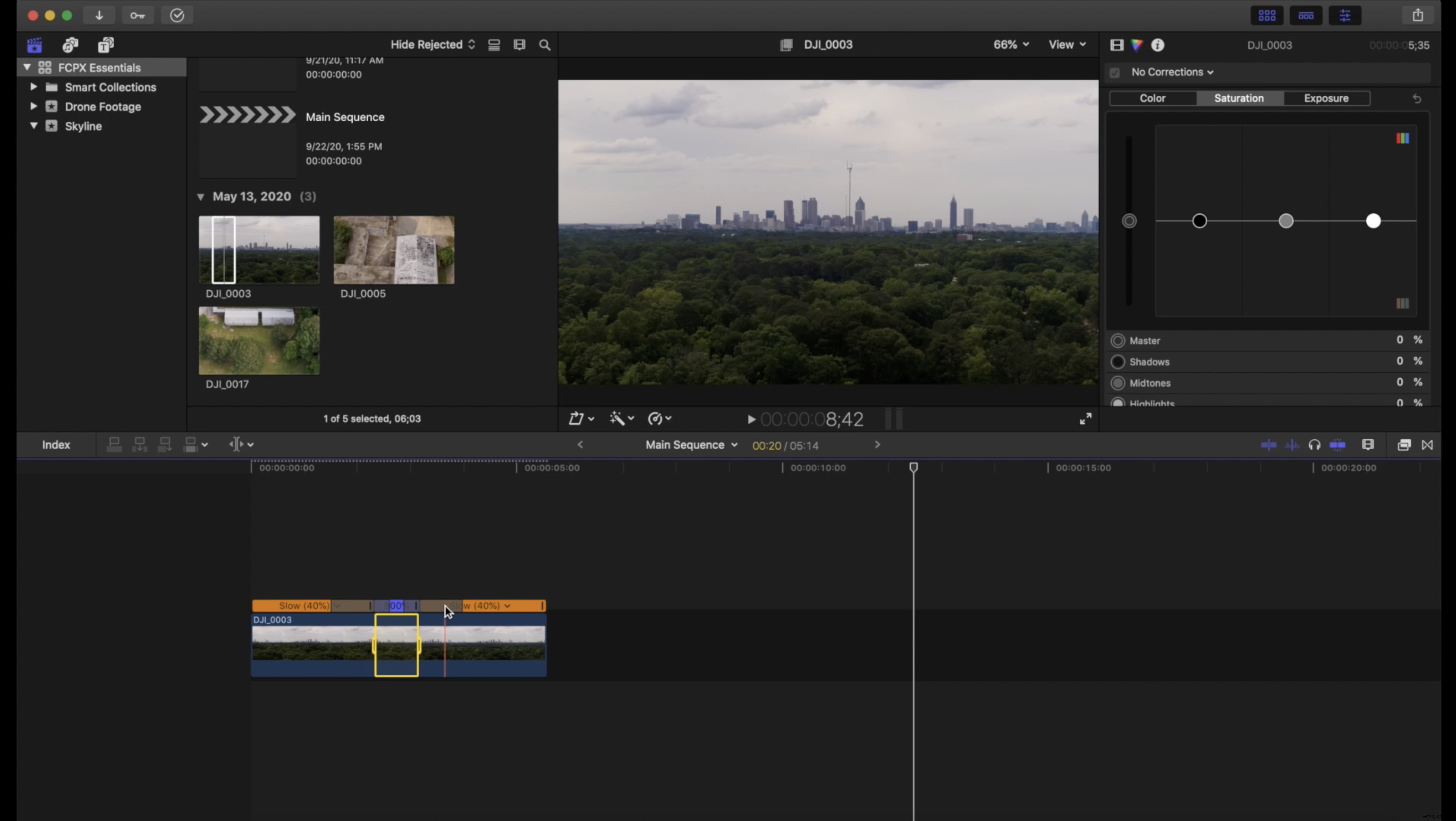
1. Rampa prędkości
Rampy prędkości to doskonały (i łatwy do wyciągnięcia) sposób na dodanie trochę charakteru swoim przejściom.
- Za pomocą narzędzia ostrza odetnij około 1,5-2 sekundy na każdym z klipsów.
- Wybierz każdy klip i przyspiesz do 8x.
2. Efekt stroboskopowy
Efekt stroboskopu to nie tylko świetna sztuczka edycyjna, ale także uczy o narzędziu ostrza oraz o tym, jak włączać i wyłączać klipy.
- Wybierz dwa klipy, między którymi chcesz przejść.
- Za pomocą narzędzia do ostrza przytnij ostatnie trzy lub cztery klatki każdego pojedynczego klipu.
- Powinieneś mieć około sześciu do ośmiu pojedynczych wycinanych klipsów. Teraz wybierz co drugi klip i po prostu naciśnij V, aby wyłączyć klip.
- Po wyłączeniu każdego innego klipu masz teraz efekt stroboskopu.
3. Krzyżowe rozpuszczanie
Czasami wystarczy coś prostego. Kiedy wzywa Cię ta prosta chwila, krzyż rozpuszczania jest doskonałym wyborem. Oto jak to zrobić.
- W panelu przejść wyszukaj krzyżowe rozpuszczanie.
- Gdy się pojawi, po prostu przeciągnij efekt między dwa klipy.
I masz to. Właśnie edytowaliśmy nasze pierwsze trzy klipy w FCPX. Dowiedzieliśmy się, jak ustawić nasze punkty wejścia i wyjścia, jak przeciągnąć nasz materiał na oś czasu i jak wykonać kilka fajnych sztuczek edycyjnych. Na naszej ostatniej lekcji w naszej serii FCPX Essentials dowiemy się, jak dodać ścieżkę muzyczną, jak poprawić kolorystykę naszego materiału filmowego i jak wyeksportować wysokiej jakości produkt końcowy. Do zobaczenia następnym razem.
